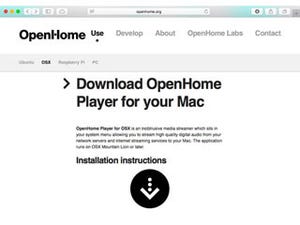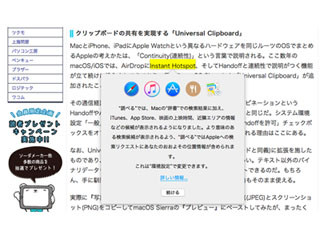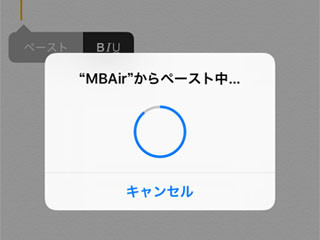前回、OpenHome規格の評価用ソフト「OpenHome Player for OSX」を利用し、『LUMIN』や『Linn Kazoo』といったiOSアプリを組み合わせることで、MacとiPhoneの組み合わせによるOpenHome環境を構築した。今回は、そこでハイレゾ音源を再生するべく、Mac側のシステム設定を進めてみよう。
USB DACを適切に設定してハイレゾ再生を
「OpenHome Player for OSX」はCore Audioへのパイプ役を果たすレンダラーであり、オーディオインターフェイスとは直接やり取りしない。Core AudioがNAS上の音源をデコードし、所定のオーディオインターフェイスへ出力するための舵をとる存在がこのソフトウェアというわけだ。
だからなにも設定しなければ、(スマートフォンアプリで)再生を指示すると、デフォルトのオーディオインターフェイスであるMacの内蔵スピーカーから音が出力される。これを変更するには、macOSの定石どおりシステム環境設定「サウンド」パネルの「出力」タブ、またはメニューバーのスピーカーアイコンをOpntion+クリックして、(システム/Core Audioに認識されている)任意のオーディオインターフェイスを指定すればいい。
MacオンボードのDACも、最大でサンプリング周波数96kHz/量子化ビット数32bitというハイレゾ音源を再生できるが(ヘッドホン端子使用時)、オーディオ機器として設計されているわけではない。音質を重視するなら、ハイレゾ再生に対応したUSB DACを接続し、そこから出力することになるだろう。
Macの場合、USB Audio規格に対応したUSB DACを接続するだけで、ただちに出力先のオーディオインターフェイスとしてシステム/Core Audioに認識されるが、「OpenHome Player for OSX」は出力時のサンプリング周波数/量子化ビット数を指定しない。再生する音源がCDクオリティの場合、デフォルトでは44.1kHz/16bitに設定されているから問題ないが、48kHz/24bitの音源を再生すると違和感を覚えるはず。192kHz/24bitともなると、終始ブチブチとノイズが乗る聴くに堪えない音になることだろう。
この問題は、Core Audioがダウンサンプルを行いオーディオインターフェイスへ出力するために発生する。手持ちのUSB DACに(入力した音源の)サンプリング周波数/量子化ビット数を表示する機能があれば、どのような音源を再生してもデフォルトの44.1kHz/16bitのまま変化しないことを確認できるはずだ。
解決策は、macOSに付属の「Audio MIDI設定」を使い、適切なサンプリング周波数/量子化ビット数をオーディオインターフェイスに手動設定すること。再生する楽曲にあわせ都度設定しなければならないことが難点だが、オーディオを愉しむ場合はアルバムを通して再生することが多いはずで、それほど負担にはならないだろう。どうしても気になる場合は、OpenHome Player for OSX以外のレンダラーソフトを探すか、いっそのことRaspberry Piベースのオーディオシステム導入を検討してほしい(UpmpdcliというOpenHome互換レンダラーを収録したLinuxディストリビューションがお勧めだ)。
通知音やシステムの効果音がミックスされてしまう問題は、システム管理環境設定「サウンド」パネルの「サウンドエフェクト」タブを開き、サウンドエフェクトの再生装置に「内蔵スピーカー」などUSB DAC以外のオーディオインターフェイスを選択すれば解決できる。通常、オーディオ再生専用ソフトでこのような処理は必要ないが、OpenHome Player for OSXが評価用ソフトであることを考慮すればやむをえない。
実際に利用してみるとわかるが、DLNAに比べOpenHomeは格段に扱いやすい。ハードウェアとしてのレンダラーに機能差はなく、プレイリストを持たせるかどうかというソフトウェア的な違いだが、DMCが原因の再生停止がどれほどのストレスかを実感させてくれる。OpenHomeに馴染むとDLNAを使う気が起きなくなる、それは確かだ。
とはいえ、筆者の環境下では一部のM4Aファイル(ALACでエンコード)を再生できないという致命的な問題を確認している。再生できるオーディオフォーマットが最高192kHz/24bitでDSDに非対応、といった機能面での課題もある。NAS上の音源をiTunesに頼らず再生したいユーザにとって、音質面でもアドバンテージがあるスマートな解決策となりうるだけに、このオーディオ再生系を引き続きフォローしていきたい。